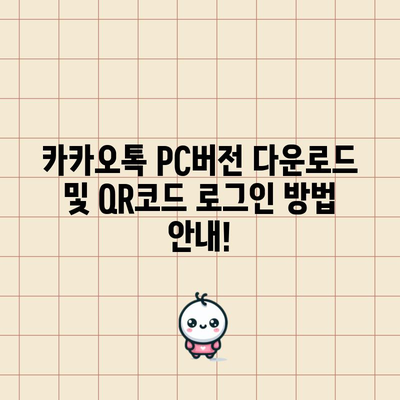카카오톡 PC버전 다운로드 QR코드 로그인
카카오톡 PC버전 다운로드 QR코드 로그인은 현재 가장 인기 있는 소통 방법 중 하나로, 많은 사람들에게 편리함을 제공합니다. 이번 포스팅에서는 카카오톡의 PC버전을 다운로드하고 QR코드로 로그인하는 방법에 대해 자세히 알아보겠습니다.
카카오톡 PC버전 다운로드 방법
카카오톡은 2010년부터 서비스 중인 모바일 메신저로, 한국에서 가장 많이 사용되는 메신저이기도 하죠. 특히 PC에서 카카오톡을 사용하는 것은 여러 가지 면에서 매우 유용합니다. 모바일과 PC에서 같은 계정을 사용할 수 있어 업무의 효율성을 높이는 데 큰 도움이 됩니다. 이제 카카오톡 PC버전을 다운로드하는 방법을 안내드립니다.
-
홈페이지 접속: 먼저, 카카오톡의 공식 웹사이트에 접속해야 합니다. 홈 페이지에 들어가면 다양한 서비스와 제품을 확인할 수 있지만, 우리는 PC버전을 목표로 하고 있습니다.
-
다운로드 선택: 웹사이트 상단의 메뉴에서 [다운로드] 버튼을 찾습니다. 이 버튼을 클릭하면 운영체제 별로 선택할 수 있는 페이지로 이동합니다.
| 운영체제 | 다운로드 링크 |
|---|---|
| Windows | 카카오톡 설치파일 |
| macOS | 카카오톡 설치파일 |
| Android | Google Play 마켓 |
| iOS | App Store |
-
설치파일 실행: 본인의 운영체제에 맞는 다운로드 버튼을 클릭하고, 설치파일을 실행합니다. 설치는 한동안 걸릴 수 있으며, 완료되면 카카오톡이 설치됩니다.
-
카카오톡 실행: 설치가 완료되면 PC에서 카카오톡을 실행합니다. 이때 아이디와 비밀번호를 입력할 수도 있고, 더 편한 방법인 QR코드를 사용하여 로그인할 수 있습니다.
PC버전의 카카오톡은 모바일 버전과 많은 기능을 공유합니다. 특히 여러 대화와 파일 전송을 동시에 할 수 있어, 소셜을 넘는 협업의 장으로 자리잡았습니다. 사용자가 늘어남에 따라 기업에서도 이 도구를 적극적으로 활용하는 추세입니다. QR코드 로그인을 통해 빠르게 계정에 접근하는 것도 이점이 아닐 수 없습니다.
💡 카카오톡 PC버전을 설치하는 간단한 방법을 알아보세요! 💡
카카오톡 PC버전 QR코드 로그인 방법
QR코드 로그인은 카카오톡의 아주 유용한 기능 중 하나입니다. 여러분은 이 기능을 사용하여 훨씬 더 빠르고 간편하게 PC에서 카카오톡에 로그인할 수 있습니다. 이 절차는 특히 비밀번호를 기억해내기 힘든 분들에게 도움이 됩니다. 다음은 QR코드 로그인 절차입니다.
-
모바일 카카오톡 실행: 먼저, 스마트폰에서 카카오톡 앱을 실행합니다. 화면 하단의 [더보기]를 클릭하세요.
-
QR코드 스캔: [더보기] 옵션 안에 있는 QR코드 아이콘을 찾아 선택합니다. 이 기능은 카카오톡이 제공하는데, QR코드를 통해 다양한 서비스를 이용할 수 있습니다.
-
QR코드 촬영: PC에 나타나는 QR코드를 촬영합니다. 카카오톡 세팅 화면에 QR코드가 나타나면, 이동한 모바일 앱에서 해당 QR코드를 촬영합니다.
-
로그인 선택: QR코드를 촬영한 후, 화면에 나타나는 [로그인]을 선택합니다. 이 과정이 완료되면, PC에서 카카오톡에 로그인된 것을 확인할 수 있습니다.
| QR코드 로그인 단계 | 설명 |
|---|---|
| 1 | 모바일 카카오톡 실행 |
| 2 | [더보기] 클릭 후 QR코드 아이콘 선택 |
| 3 | PC의 QR코드 스캔 |
| 4 | [로그인] 버튼 클릭 |
QR코드 로그인의 이점은 여러 가지입니다. 비밀번호를 기억할 필요가 없으며, 공공장소나 다른 기기에서의 접근이 간편합니다. 여러분의 소중한 대화 내용과 자료를 안전하게 관리하면서도 빠르게 소통할 수 있습니다.
💡 카카오톡 PC버전을 쉽게 다운로드하고 설치하는 방법을 확인해 보세요. 💡
카카오톡 PC버전 인증 방법
다운로드한 카카오톡 PC버전에서는 로그인 후 인증 과정이 필요합니다. 인증은 두 가지 방법으로 진행될 수 있으며, 각 방법의 특성을 알아둘 필요가 있습니다.
방법 1: 인증번호 입력
- PC에서 인증 요청: 카카오톡 PC버전에서 로그인을 완료한 후, 모바일 카카오톡에 인증번호가 전송됩니다.
- 인증번호 확인: 스마트폰에서 수신한 인증번호를 확인한 후, PC에 입력합니다.
이 과정은 보안에 있어 매우 중요합니다. 인증번호를 입력함으로써 제3자가 여러분의 계정에 접근하는 것을 방지할 수 있습니다.
방법 2: QR코드 인증
- 모바일 카카오톡에서 QR코드 선택: PC에서 나타나는 QR코드를 모바일 카카오톡으로 스캔합니다.
- 확인 버튼 누르기: QR코드가 인식되면 확인 버튼을 눌러 인증을 완료합니다.
이 두 가지 인증 방법 모두 사용이 쉽고 속도도 빠릅니다. 경우에 따라 모바일에 알림이 오지 않아 인증번호 입력이 어렵다면, QR코드를 사용하는 것이 매우 도움이 됩니다. 특히, 비밀번호를 입력하고 싶지 않은 순간 등 다양한 상황에서 유용할 것입니다.
| 인증 방법 | 설명 |
|---|---|
| 인증번호 입력 | 모바일에서 인증번호 수신 후 입력 |
| QR코드 인증 | PC의 QR코드를 스캔하여 인증 완료 |
💡 카카오톡 PC버전 다운로드가 이렇게 간편할 수 있습니다! 💡
카카오톡의 다양한 기능
카카오톡은 단순한 메신저 이상의 기능을 제공하는 플랫폼으로 발전했습니다. 이제는 개인 소통을 비롯하여, 업무 관리와 그룹 채팅, 파일 전송 및 다양한 부가기능까지 지원합니다. 이 섹션에서는 카카오톡의 다양한 기능을 간단히 살펴보겠습니다.
-
채팅 기능: 개별 대화는 물론, 그룹 대화 기능을 통해 여러 사람과 동시에 소통할 수 있습니다. 메시지 보내기, 사진 및 파일 공유 등이 가능합니다.
-
전화 및 영상 통화: 카카오톡은 음성 통화와 영상 통화 기능도 포함하고 있습니다. Wi-Fi 혹은 데이터 연결만 있으면 손쉽게 사용할 수 있습니다.
-
카카오스토리: 친구들과의 순간을 공유할 수 있는 공간입니다. 게시물, 사진, 동영상 등을 업로드하며 소통할 수 있는 좋은 도구입니다.
-
기타 서비스: 카카오페이, 카카오뱅크와의 연동, 이벤트 개최 기능 등 다양한 부가 서비스를 지원합니다.
많은 사람들이 카카오톡을 활용해 업무와 개인적인 소통을 동시에 해내고 있습니다. 예를 들어, 저희 팀의 경우 카카오톡을 통해 실시간으로 작업 현황을 공유하고 있습니다. 확실히 이러한 소통 방식은 프로젝트 관리에 큰 도움을 주죠.
💡 카카오톡 PC버전 설치의 모든 방법을 지금 알아보세요! 💡
결론
이상으로 카카오톡 PC버전 다운로드 방법, QR코드 로그인 및 인증 방법에 대해 알아보았습니다. 현재의 디지털 시대에서 카카오톡 PC버전은 사용자들에게 보다 높은 효율성과 편리함을 제공합니다. QR코드 인증 및 로그인을 통해 더욱 안전하고 빠르게 정보를 관리할 수 있습니다. 바쁜 일상 속에서도 언제 어디서나 소통할 수 있는 카카오톡, 이제 여러분도 PC버전으로 편리하게 사용해보세요!
💡 카카오톡 PC버전의 다양한 기능을 지금 바로 확인해 보세요! 💡
자주 묻는 질문과 답변
질문 1. 카카오톡 PC버전은 어디서 다운로드 할 수 있나요?
답변: 카카오톡 PC버전은 공식 홈페이지에서 다운로드 가능합니다. 사이트에 접속한 후 운영체제에 맞는 버전을 선택하면 됩니다.
질문 2. 카카오톡 PC버전을 다운로드한 후 로그인 방법은 무엇인가요?
답변: 카카오톡 PC버전 로그인은 기존의 카카오톡 계정 아이디와 비밀번호를 입력하거나, QR코드를 이용해 로그인할 수 있습니다.
질문 3. 카카오톡 PC버전 다운로드 후 인증 방법은 어떻게 되나요?
답변: PC버전 다운로드 후 인증은 모바일에서 인증번호를 확인하고 PC에 입력하는 방법 또는 QR코드로 인증하는 방법 두 가지 중 선택하여 가능하니다.
카카오톡 PC버전 다운로드 및 QR코드 로그인 방법 안내!
카카오톡 PC버전 다운로드 및 QR코드 로그인 방법 안내!
카카오톡 PC버전 다운로드 및 QR코드 로그인 방법 안내!